Iklan
 Saya baru-baru ini menulis artikel 5 Ekstensi Safari yang Lebih Kuat dan Berguna Yang Harus Anda CobaHampir dua tahun lalu, Apple akhirnya menyiapkan cara bagi pengembang untuk membuat ekstensi untuk browser webnya yang cepat dan mudah digunakan, Safari. Anda dapat mengakses ekstensi yang tersedia dengan mengklik Galeri Ekstensi Safari... Baca selengkapnya sekitar lima ekstensi yang sangat berguna untuk browser web Safari. Beberapa hari setelah artikel itu berjalan, saya menemukan ekstensi lain yang saya butuhkan sejak saya mulai menggunakan iPhone (dan sekarang iPad). Saya tidak dapat menghitung berapa kali saya telah mengunduh halaman web di iPad saya yang ingin saya lihat di salah satu komputer Mac saya, dan sebaliknya. Untuk mengirim URL dari perangkat iOS saya, saya benar-benar harus mengirim email URL ke diri saya sendiri atau menyimpannya ke akun Instapaper saya untuk dilihat nanti.
Saya baru-baru ini menulis artikel 5 Ekstensi Safari yang Lebih Kuat dan Berguna Yang Harus Anda CobaHampir dua tahun lalu, Apple akhirnya menyiapkan cara bagi pengembang untuk membuat ekstensi untuk browser webnya yang cepat dan mudah digunakan, Safari. Anda dapat mengakses ekstensi yang tersedia dengan mengklik Galeri Ekstensi Safari... Baca selengkapnya sekitar lima ekstensi yang sangat berguna untuk browser web Safari. Beberapa hari setelah artikel itu berjalan, saya menemukan ekstensi lain yang saya butuhkan sejak saya mulai menggunakan iPhone (dan sekarang iPad). Saya tidak dapat menghitung berapa kali saya telah mengunduh halaman web di iPad saya yang ingin saya lihat di salah satu komputer Mac saya, dan sebaliknya. Untuk mengirim URL dari perangkat iOS saya, saya benar-benar harus mengirim email URL ke diri saya sendiri atau menyimpannya ke akun Instapaper saya untuk dilihat nanti.
Tapi sekarang ekstensi Safari yang sederhana dan sangat berguna disebut Kirim Tab hanyalah solusi untuk masalah ini. Sederhananya, SendTab memungkinkan Anda mengirim halaman web yang dipilih ke satu atau lebih komputer di jaringan Anda. Ketika tiba di komputer jarak jauh, itu secara otomatis mengunduh di browser web jaringan Anda. Itu terjadi dalam hitungan detik.
Satu-satunya downside ke ekstensi adalah Anda hanya dapat mengirim URL dari perangkat iOS, tetapi tidak ke mereka. Ekstensi berfungsi dua arah menggunakan Chrome, tetapi Anda hanya dapat, karena alasan tertentu, mengirim URL dari Firefox ke Safari – bukan sebaliknya. Dengan kata lain, ekstensi ini berfungsi paling baik jika Anda adalah pengguna Safari atau Chrome.
Pengaturan SendTab
Mungkin saya salah memahami instruksinya, tetapi awalnya saya mengalami masalah dalam menyiapkan jaringan SendTab di komputer saya, dan saya melihat beberapa pengguna lain juga mengeluh. Apa yang saya temukan adalah bahwa setelah Anda mengunduh dan menginstal ekstensi SendTab, Anda perlu membuat akun Jaringan. Halaman pendaftaran meminta "Nama Jaringan." Kedengarannya seperti nama yang perlu Anda temukan di komputer Anda, tetapi sebenarnya tidak. Ini hanya berarti nama "masuk" - Anda dapat memasukkan nama apa pun yang Anda suka dan akan ingat, dan kemudian membuat kata sandi.
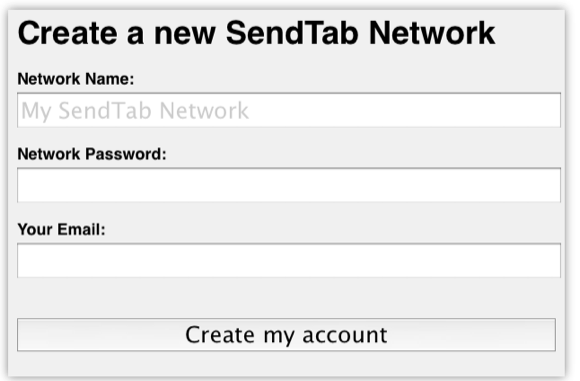
Setelah Anda masuk ke akun Anda, masuk lagi di komputer lain dan/atau perangkat iOS Anda.
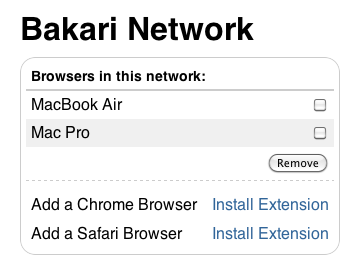
Saat Anda menautkan ke akun jaringan Anda, komputer Anda – tetapi bukan perangkat iOS Anda – harus terdaftar. Jika tidak, mereka tidak akan menerima URL yang Anda kirimkan kepada mereka. Pada dasarnya URL Anda dikirim ke akun Anda dan kemudian diteruskan ke komputer Anda di jaringan Anda.

Bookmarklet iOS
Untuk mengirim URL dari iPad atau iPhone, Anda perlu menambahkan bookmarklet ke browser web Safari di perangkat Anda. Ada petunjuk untuk menyiapkan bookmarklet, tetapi itu mungkin agak membingungkan juga. Berikut adalah langkah-langkah untuk menginstal bookmarklet di perangkat iOS Anda:
- Di Safari pada perangkat iOS Anda, tautkan ke halaman SendTab dan klik link SendTab di sisi kiri halaman, tepat di atas instruksi.
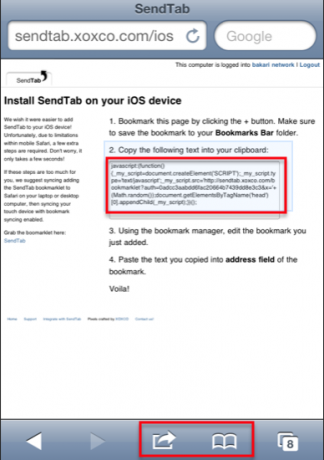
- Simpan bookmark SendTab di Bookmark.
- Sekarang buka halaman Bookmark dan ketuk tombol Edit. Sekarang ketuk bookmark SendTab untuk mengedit URL yang ada.
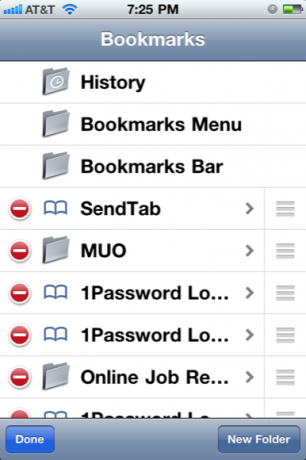
- Pilih seluruh URL SendTab dan tempel di kode bookmarklet dan kode javascript, menggantikan URL asli.
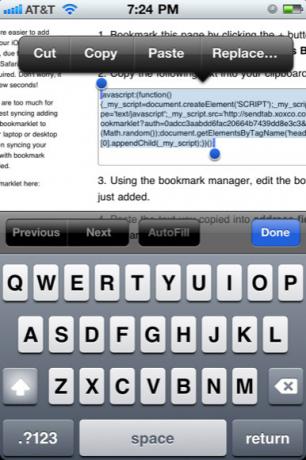
- Klik tombol Selesai dan keluar dari Bookmark.
- Salin semua kode javascript di langkah 2 dari petunjuk di halaman itu.
- Ketuk tombol Ekspor di perangkat iOS Anda dan pilih “Tambah bookmark". (dalam instruksi situs web SendTab, tertulis tombol "+", tapi saya yakin itu mengacu pada versi iOS yang lebih lama.)
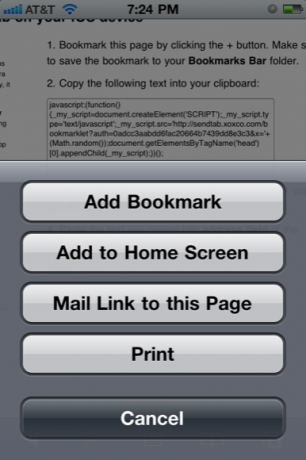
Sekarang Anda dapat mengirim URL dari perangkat iOS ke komputer yang ditunjuk di jaringan Anda. Kotak SendTab akan muncul setelah Anda mengetuk bookmarklet di perangkat Anda. Anda mungkin harus menggulir ke atas halaman web yang dipilih untuk mengetuk jendela SendTab.
SendTab bekerja dengan baik untuk apa yang dilakukannya, meskipun bisa menggunakan beberapa fitur lagi. Halaman terkirim secara otomatis terbuka di komputer tempat Anda mengirimnya. Jika komputer jarak jauh Anda tertidur saat URL dikirim, mungkin diperlukan beberapa detik untuk mengunduh halaman web setelah komputer dibangunkan. Akan berguna jika notifikasi Growl akan muncul saat URL dikirim dan diterima oleh SendTab. Selain itu, setelah URL dikirim, tidak ada opsi untuk mencegahnya agar tidak diunduh di komputer jarak jauh tujuan pengirimannya.
Ini hanyalah masalah kecil dengan SendTab, sebuah utilitas ekstensi yang sejujurnya harus dibangun ke dalam Safari itu sendiri, terutama karena banyak pengguna Mac bekerja di antara satu atau lebih komputer.
Kredit gambar: Shutterstock.com
Bakari adalah seorang penulis lepas dan fotografer. Dia adalah pengguna Mac lama, penggemar musik jazz, dan pria keluarga.

